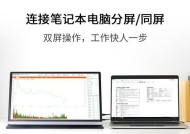电脑显示器故障修理指南(解决常见电脑显示器问题的方法与技巧)
- 电脑维修
- 2025-08-22
- 5
- 更新:2025-08-11 05:01:14
电脑显示器是我们日常工作和娱乐中不可或缺的一部分。然而,有时候我们会遇到各种各样的问题,比如画面模糊、黑屏、花屏等故障。在这篇文章中,我们将为您提供一些常见电脑显示器故障的修理方法和技巧,希望能够帮助您解决问题。

无法开机
如果您的电脑显示器无法开机,首先检查电源线是否插紧,并确保插座正常工作。如果一切正常,可以尝试更换电源线或使用另一个插座。如果问题仍然存在,可能是显示器本身的问题,需要送修。
画面模糊
画面模糊可能是由于分辨率设置不当导致的。尝试调整显示器分辨率至最佳匹配。如果问题仍然存在,可能是显示器的清洁问题。用柔软的纤维布轻轻擦拭屏幕表面,确保没有灰尘或污渍。

黑屏
当显示器处于黑屏状态时,首先检查显示器是否连接正常。检查信号线是否插紧,并尝试更换信号线。如果问题仍然存在,可能是显示器背光故障。这种情况下,需要专业技术人员修理。
花屏
花屏可能是由于显卡驱动程序问题引起的。尝试更新显卡驱动程序,或者将显示器连接到另一台电脑上测试。如果问题仍然存在,可能是显示器本身的问题,需要送修。
无法自动调整
有些显示器具有自动调整功能,可以根据输入信号自动调整屏幕大小和位置。如果您的显示器无法自动调整,尝试按下菜单键并进行手动调整。如果问题仍然存在,可能是显示器的硬件故障,需要送修。
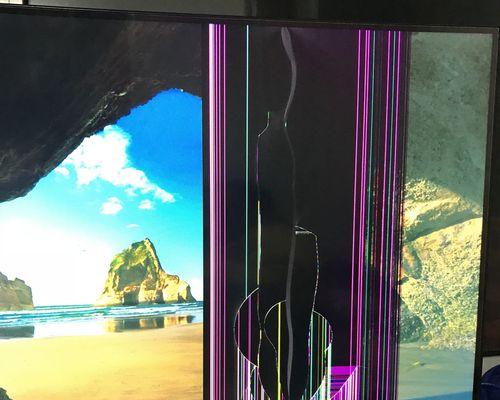
颜色失真
颜色失真可能是由于显示器色彩设置不正确导致的。尝试通过菜单键进入显示器设置,并调整颜色设置至最佳效果。如果问题仍然存在,可能是显示器本身的问题,需要送修。
闪烁
闪烁可能是由于刷新率设置不当导致的。尝试调整显示器刷新率至最佳匹配。如果问题仍然存在,可能是显示器的硬件故障,需要送修。
无法调整亮度
如果您的显示器无法调整亮度,首先检查是否有亮度调节按键。尝试按下亮度调节按键并进行手动调整。如果问题仍然存在,可能是显示器的硬件故障,需要送修。
无法调整对比度
类似于亮度问题,如果无法调整对比度,首先检查是否有对比度调节按键。尝试按下对比度调节按键并进行手动调整。如果问题仍然存在,可能是显示器的硬件故障,需要送修。
触摸屏失灵
如果您的显示器是触摸屏,但无法响应触摸操作,首先检查是否有触摸校准功能。尝试进行触摸校准并测试触摸功能。如果问题仍然存在,可能是触摸屏硬件故障,需要送修。
电源灯闪烁
当电源灯闪烁时,可能是由于电源供应问题导致的。尝试更换电源适配器或使用另一个电源插座。如果问题仍然存在,可能是显示器本身的电路故障,需要送修。
显示器发热
显示器发热可能是正常现象,但如果过热可能会影响显示效果和寿命。确保显示器周围通风良好,并尽量避免将其他电子设备放置在显示器附近。
显示器无法进入休眠模式
如果您的显示器无法自动进入休眠模式,首先检查操作系统的电源设置。确保电脑和显示器的休眠设置一致。如果问题仍然存在,可能是显示器本身的硬件故障,需要送修。
显示器有杂音
当显示器发出噪音时,可能是由于线缆接触不良或者显示器内部零件松动导致的。检查线缆是否插紧,并轻轻震动显示器以查看是否有松动的声音。如果问题仍然存在,需要送修。
显示器无法自动旋转
如果您的显示器支持自动旋转功能,但无法自动旋转,请检查操作系统的显示设置。确保自动旋转选项已启用。如果问题仍然存在,可能是显示器本身的硬件故障,需要送修。
电脑显示器故障可能会给我们的工作和生活带来不便。在面对这些问题时,我们可以尝试一些简单的修理方法和技巧,如调整分辨率、清洁屏幕等。然而,对于一些严重的故障,我们应该寻求专业技术人员的帮助或将显示器送修,以确保问题能够得到彻底解决。